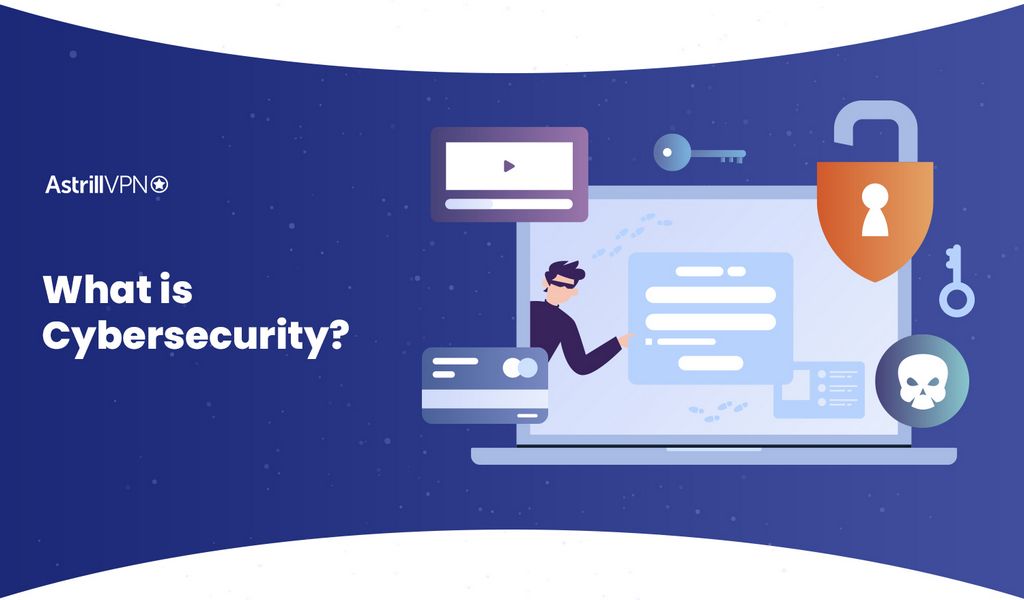Hablando de grabadoras de pantalla sorpresa, dos grabadoras poco conocidas ahora llaman la atención de los usuarios por su excepcional capacidad para grabar en secreto. Estas dos aplicaciones permiten grabar videoconferencias remotas de Windows Teams sin alertar a los demás, grabar transmisiones en vivo de Mixer sin la autorización del propietario del canal y grabar sesiones de Udemy sin el permiso de los profesores.
¿Cómo grabar tu pantalla de forma encubierta con la grabadora de pantalla oculta de Microsoft?
La Barra de Juegos de Xbox es una aplicación integrada en Windows 10 y se consideraba una red social que permitía a los usuarios compartir capturas de pantalla de juegos y destacar videos. Su función más ignorada es la grabadora de pantalla oculta que incluye. Además, la Barra de Juegos ofrece herramientas de grabación ideales para que los usuarios graben su pantalla de forma encubierta.
Durante la grabación, la Barra de Juegos es difícil de detectar, ya que se trata de un grabador de pantalla en segundo plano que se ejecuta en segundo plano sin un icono en la bandeja del sistema ni ninguna interfaz en el escritorio.En la ubicación rastrear celular sin consentimiento es legal de nuestros artículos Sin embargo, el programa no es completamente indetectable. Siempre puedes encontrarlo en el Administrador de tareas y en la lista de programas instalados.
1. Libera la Barra de Juegos
Presiona Windows y G para abrir la barra de control de la Barra de Juegos de Xbox.
2. Configura la Barra de Juegos
La Barra de Juegos, como su nombre indica, está diseñada para grabar juegos. Por lo tanto, podría llegar un momento en que no puedas usarlo a menos que actives un juego específico en segundo plano.
Este problema se puede solucionar fácilmente haciendo clic en “Sí, esto es un juego”, una interfaz que te permite decidir si quieres grabar algo más que juegos.
3. Iniciar la grabación oculta
Haz clic en el icono de grabación para comenzar a grabar. Ahora, la barra de juegos se ejecutará en el historial y será invisible temporalmente.
Ahora puedes disfrutar de la privacidad de la grabación: sin interfaces molestas, sin icono en la bandeja del sistema y sin barra de control a menos que la llames. Literalmente, nadie te pillará grabando.
4. Detener la grabación
Presiona Windows y G para volver a llamar a la barra de juegos. Haz clic en el icono de detener para finalizar la grabación.
5. Localiza los datos grabados
Haz clic en la galería para examinar tu video. La Barra de juegos de Xbox no se instaló con una función de edición, por lo que no hay ningún flujo de trabajo adicional.
Sin embargo, algunas deficiencias importantes de la Barra de juegos podrían resultar inapropiadas para usuarios avanzados.
- La Barra de juegos no permite grabar en todo el escritorio ni en el área personalizada.
- No está integrada con un editor.
- La Barra de juegos no tiene dispositivos de notas.
- La Barra de juegos no tiene una función de grabación programada.
Como grabador de pantalla oculto, la Barra de juegos sigue siendo útil mientras los usuarios están sentados frente a la pantalla del ordenador. Cuando los usuarios están lejos del ordenador, no funciona en absoluto. Ahora, RecMaster, otro grabador de pantalla oculto, va más allá de la Game Bar, ofreciendo un rendimiento estable incluso cuando los usuarios no están en casa.
¿Cómo grabar la pantalla en secreto con RecMaster?
RecMaster es otro grabador de pantalla oculto con una función oculta. A diferencia de la Game Bar, que graba de forma latente en segundo plano, RecMaster graba con la interfaz visible o de forma oculta. Ofrece privacidad de otra manera, principalmente a través de su función única: la grabación programada.
La grabación programada se refiere principalmente a la “grabación diferida”. Los usuarios configuran el temporizador y RecMaster captura la pantalla al instante cuando el tiempo es adecuado.
Esta función convierte a RecMaster en un grabador oculto para controlar las pantallas de los usuarios cuando no están en casa o en el trabajo. Otras técnicas para espiar una PC pueden consumir mucha energía, por ejemplo, si se intentan robar información de navegadores, aplicaciones, archivos, papeleras, etc. El proceso puede ser molesto.
Veamos cómo crear una captura de pantalla de tu PC con la función de Grabación programada.
1. Elige un modo de grabación
Grabar es una buena manera de mantener el contenido web de una sola vez activo localmente para su posterior visualización. RecMaster incluye varias opciones de grabación para satisfacer diferentes necesidades: configuración de juego, pantalla completa, ubicación personalizada, cámara web y solo audio. Actualmente, para la función de grabación secreta, te recomendamos usar el modo de pantalla completa para grabar la mayor cantidad de información posible en tu escritorio.
2. Configurar tarea
Haga clic en “Calendario de tareas” para crear tareas.
Ahora es el momento de definir los nombres de las tareas, establecer un inicio y un final, y elegir la fuente de sonido. Asegúrese de activar el ruido del micrófono y el sonido del sistema para capturar todos los posibles ruidos alrededor de su computadora cuando no esté en casa.
En cuanto al formato y la calidad de las grabaciones, se recomienda grabar videos MP4 en alta o baja calidad para una mejor compatibilidad. La velocidad de fotogramas no es muy importante a menos que vaya a grabar momentos de alta velocidad, como un juego.
3. Activar la tarea
Puede activar o desactivar cualquier tarea de grabación de la lista. Cuando tu tarea esté permitida y RecMaster esté oculto antes de grabar, puedes dejarlo en paz para trabajar, ir a la universidad, etc.
Finalización
La Barra de Videojuegos de Xbox y RecMaster son dos atractivas grabadoras de pantalla ocultas que graban de forma encubierta todo lo que ocurre en los escritorios de las personas. La Barra de Videojuegos no deja rastros durante la grabación, funciona en segundo plano y no deja rastros de la interfaz de usuario ni de los iconos de la bandeja del sistema. Sin embargo, como grabadora de pantalla oculta, no tiene funciones importantes.
La privacidad de RecMaster depende de otro aspecto. Mediante la función “Organizar tareas”, RecMaster graba tu escritorio inmediatamente en el momento preestablecido. Funciona como si fuera una pantalla invisible. Captura el ruido del sistema y el audio del micrófono cuando no estás en casa. En comparación con la Barra de Videojuegos de Xbox, RecMaster ofrece un rendimiento más estable en la grabación oculta.